Comment changer le clavier sur Android
Ce qu'il faut savoir
- Aller à Paramètres > Système > Langues et saisie. Robinet Clavier virtuel et choisissez votre clavier.
- Vous pouvez basculer entre les claviers en sélectionnant l'icône du clavier en bas de la plupart des applications de clavier.
Cet article explique comment changer le clavier par défaut sur Android et comment basculer entre les claviers. Les instructions ci-dessous s'appliquent aux smartphones avec Android 10, 9.0 (Pie) ou 8.0 (Oreo) et devraient fonctionner quel que soit le fabricant de votre téléphone Android: Samsung, Google, Huawei, Xiaomi, etc.
Comment changer le clavier par défaut
Après avoir téléchargé un clavier Android, voire plusieurs, lancez-le pour terminer l'installation. La plupart des applications vous guident tout au long du processus d'activation d'un clavier et de sa configuration par défaut, mais il est également facile de le faire manuellement.
Aller à Paramètres.
Faites défiler vers le bas et appuyez sur Système > Langues et saisie. (Sur les smartphones Samsung Galaxy, accédez à Paramètres > Direction générale > Langue et entrée.)
-
Dans la section Claviers, appuyez sur Clavier virtuel. (Sur Samsung, appuyez sur Sur le clavier de l'écran, puis appuyez sur le clavier par défaut.)

Robinet Gérer les claviers.
-
Activez l'interrupteur à bascule à côté du clavier que vous souhaitez utiliser. Sur un téléphone Samsung, activez Afficher le bouton du clavier si vous souhaitez basculer facilement entre les claviers.
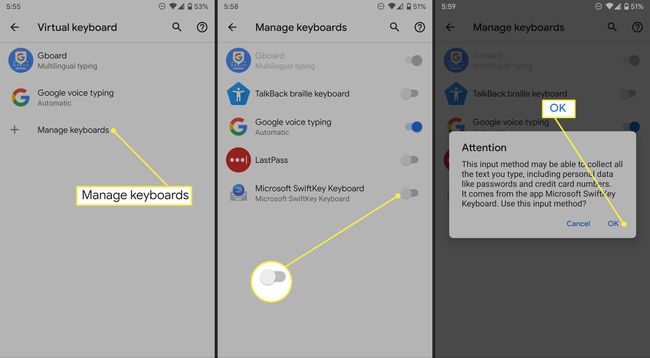
Lorsque vous activez un clavier, un avertissement peut apparaître, vous informant qu'il peut collecter le texte que vous saisissez, y compris des informations personnelles. Robinet d'accord. Les applications collectent ces informations pour une correction automatique afin de prédire ce que vous êtes sur le point de taper. Pour ce faire, l'application peut stocker des e-mails, des textes, des recherches sur le Web et des mots de passe.
Comment basculer entre les claviers Android
Android ne limite pas le nombre d'applications de clavier que les utilisateurs peuvent télécharger. Si vous avez plus d'un clavier que vous aimez utiliser; il est facile de basculer entre eux selon les besoins. Par exemple, vous pourriez avoir un clavier que vous préférez pour le travail, un autre pour les amis, un troisième pour les GIF idiots et peut-être un dans une autre langue. Vous pourriez aussi préférer saisie vocale aka parole en texte dans certains scénarios.
Lancez l'application que vous souhaitez saisir.
Appuyez sur pour afficher le clavier.
Appuyez sur l'icône du clavier en bas à droite.
-
Choisissez le clavier dans la liste.

Répétez ces étapes pour passer à un autre clavier.
Affichage des autorisations du clavier Android
Pour voir les autorisations que vous avez accordées à une application de clavier, accédez à Paramètres > Applications et notifications. Robinet Voir toutes les applications et sélectionnez l'application clavier dans la liste. Regardez sous autorisations: s'il est dit qu'aucune autorisation n'est accordée, vous n'avez rien d'autre à faire. Sinon, vous verrez un numéro. Robinet Autorisations pour voir lesquelles sont autorisées et lesquelles sont refusées.
Vous pouvez en savoir plus sur ce que l'application collecte en visitant la liste Google Play Store ou le site Web de l'entreprise.
